Propaganda
 Janelas abertas são as pilhas de papel da era moderna. Eles sobrecarregam nossos desktops e pode se tornar um incômodo navegar entre eles. Assim como no papel real, é preciso muita disciplina e um bom sistema para manter as pilhas em ordem.
Janelas abertas são as pilhas de papel da era moderna. Eles sobrecarregam nossos desktops e pode se tornar um incômodo navegar entre eles. Assim como no papel real, é preciso muita disciplina e um bom sistema para manter as pilhas em ordem.
Os desenvolvedores de software criaram várias maneiras diferentes de tornar o gerenciamento de janelas mais organizado e conveniente. Uma das melhores invenções já realizadas nesse campo foi provavelmente a das guias do navegador. Além das guias, existem outras maneiras de gerenciar janelas que não se limitam ao seu navegador. Este artigo apresentará alguns truques e ferramentas do Windows que tornarão a sua experiência em gerenciamento de janelas muito mais suave e confortável.
Efeitos Windows Aero
Uma das grandes melhorias do Windows 7 é que ele se tornou mais intuitivo. O gerenciamento de janelas abertas provavelmente fez o maior progresso em termos de facilidade de uso. Dependendo de como e para onde você move uma janela, ela maximiza, encaixa na lateral da tela ou minimiza todas as outras janelas. Esses recursos são conhecidos como
Efeitos Windows Aero Como ativar e solucionar problemas do Aero Effects no Windows 7 consulte Mais informação .Você pode controlar o Windows Aero Effects com o mouse ou usar teclas de atalho. A lista abaixo fornece uma visão geral.
Aero Peek 1
Torne todas as janelas abertas transparentes para visualizar gadgets e ícones na área de trabalho.
Teclado: [Windows] + [Barra de espaço]
Rato: Passe o mouse sobre o canto inferior direito da barra de tarefas.

Aero Peek 2
Mostre ou oculte a área de trabalho.
Teclado: [Windows] + [D]
Rato: Clique no ícone Mostrar área de trabalho na barra de iniciação rápida (se disponível).
Aero Shake
Minimize tudo, exceto a janela selecionada. Reverta clicando na combinação de teclas novamente.
Teclado: [Windows] + [Página inicial]
Rato: Agite o mouse enquanto você clica com o botão esquerdo na barra de título da janela que permanecerá aberta.
Aero Snap 1
Encaixe a janela selecionada na metade esquerda ou direita da tela.
Teclado: [Windows] + seta para a esquerda OU [Windows] + seta para a direita
Rato: Arraste uma janela para o lado esquerdo ou direito da tela.
Aero Snap 2
Maximiza e restaura a janela selecionada.
Teclado: [Windows] + seta para cima OU [Windows] + seta para baixo
Rato: Arraste uma janela para a parte superior ou inferior da tela.
Aero Snap 3
Maximiza e restaura a janela selecionada apenas na dimensão vertical.
Teclado: [Windows] + [SHIFT] + seta para cima OU [Windows] + [SHIFT] + seta para baixo
Mouse: desconhecido para o autor.
Aero Flip
Inicie a representação 3D de janelas abertas e clique novamente na tecla [Tab] para percorrê-las.
Teclado: [Windows] + [Guia]
Rato: desconhecido para o autor.
Para mais truques de teclado do Windows 7, consulte os seguintes artigos:
- 25 truques legais do teclado do Windows 7 que impressionarão seus amigos 25 truques legais do teclado do Windows 7 que impressionarão seus amigos consulte Mais informação
- 15 Melhores Dicas e Hacks do Windows 7 15 Melhores Dicas e Hacks do Windows 7 consulte Mais informação
Se o uso dos recursos padrão do Windows é muito pouco tecnológico e chato para você, confira as seguintes ferramentas para obter algumas soluções mais interessantes.
Essa ferramenta oferece uma pequena frota de maneiras de gerenciar janelas abertas. O que ele faz é adicionar novos botões à barra de título, o que permite minimizar as janelas ativas na bandeja do sistema, enrolar as janelas e torná-las transparentes. O 4t Tray Minimizer também suporta teclas de atalho e elas são uma das primeiras coisas que você pode personalizar durante sua configuração.
Após a instalação bem-sucedida do 4t Tray Minimizer, você verá até quatro botões adicionais nas barras de título das janelas abertas. Da esquerda para a direita, é isso que eles fazem: minimizar a janela na bandeja do sistema, arregaçar as janelas, fixar a janela para estar sempre no topo, tornar a janela transparente.

Se você achar que fez uma má escolha durante a instalação, pode ir para > Exibir> Opções alterar as configurações ou reiniciar o assistente de configuração via > Exibir> Assistente de Opções e começar tudo de novo.
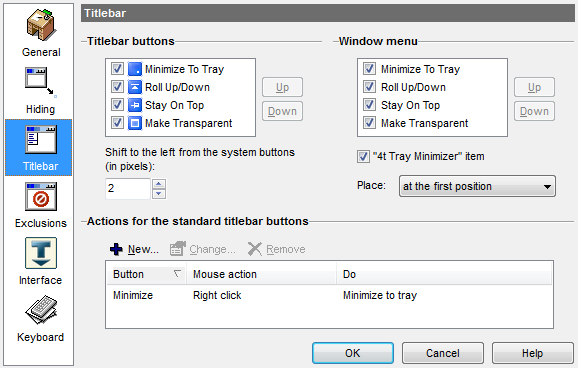
MiniMe
MiniMe é a opção minimalista nas ferramentas de gerenciamento de janelas. Seu único objetivo é minimizar os aplicativos na bandeja do sistema usando uma tecla de atalho ([CTRL] + [SHIFT] + [Z]). O mais inteligente dessa ferramenta é que ela não move a bagunça da área de trabalho e da barra de tarefas para a bandeja do sistema. Em vez disso, minimiza todos os aplicativos em um único ícone de bandeja, que posteriormente funciona quase como um botão Iniciar, permitindo que você reinicie as janelas abertas.

Ainda está usando o Windows XP? Então confira TrayIt!, que foi introduzido neste artigo Minimize os programas na bandeja do sistema com o TrayIt! consulte Mais informação . Se você está sempre lutando com muitas janelas abertas, dê uma olhada nessas 3 programas simples que podem ajudá-lo a gerenciar vários Windows 3 programas simples que podem ajudá-lo a gerenciar vários Windows consulte Mais informação .
Qual é a sua arma pessoal contra a confusão de janelas?
Crédito da imagem: Tatiana Popova
Tina escreve sobre tecnologia de consumo há mais de uma década. Ela possui doutorado em ciências naturais, um diploma da Alemanha e um mestrado da Suécia. Sua formação analítica a ajudou a se destacar como jornalista de tecnologia na MakeUseOf, onde agora ela gerencia pesquisas e operações de palavras-chave.